透射电子显微镜简易操作指南Word格式.doc
《透射电子显微镜简易操作指南Word格式.doc》由会员分享,可在线阅读,更多相关《透射电子显微镜简易操作指南Word格式.doc(23页珍藏版)》请在冰点文库上搜索。
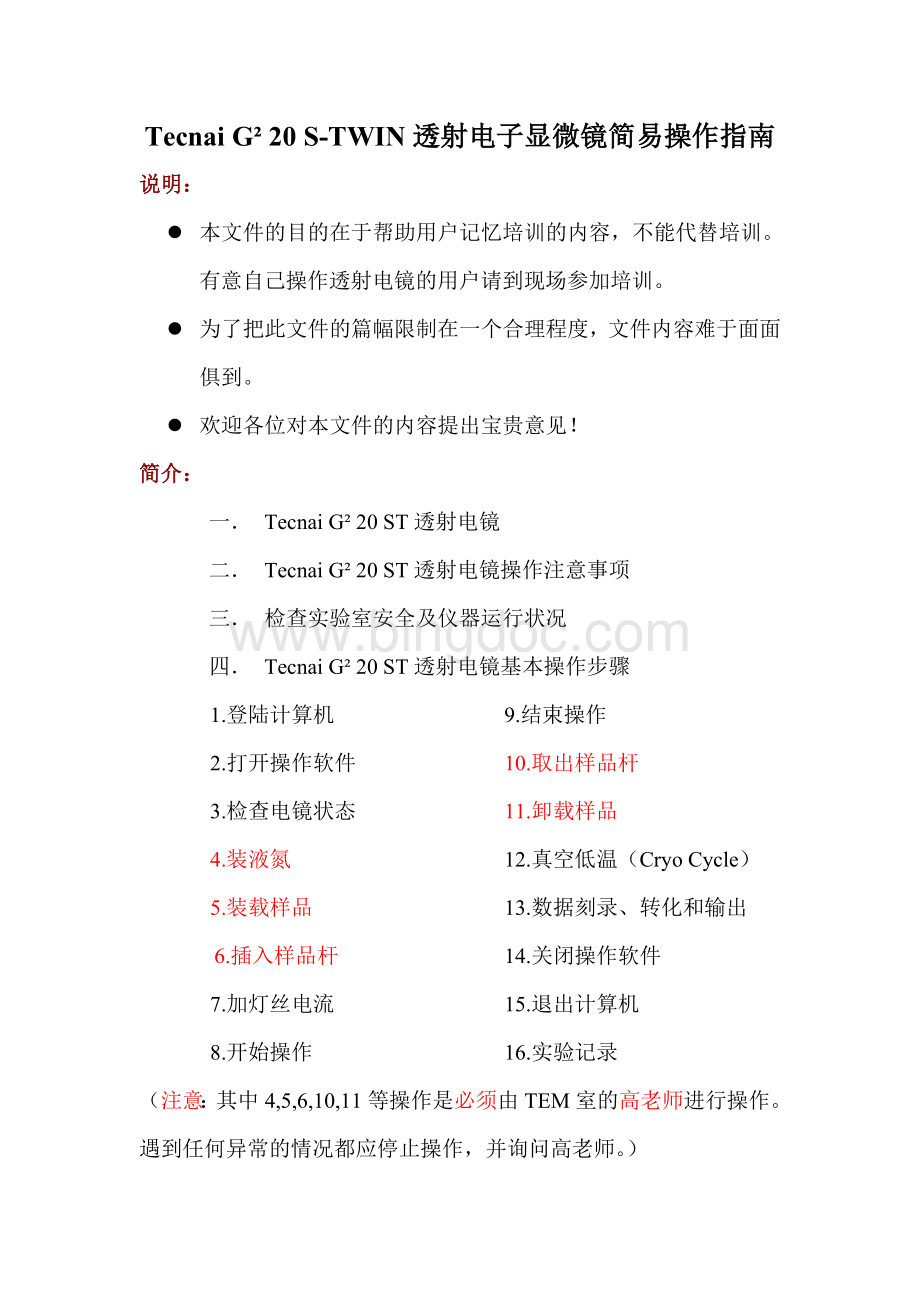
美国EDAX公司X射线能谱仪
主要规格及技术指标
最高加速电压
200KV
电子枪
LaB6或W灯丝
点分辨率
0.24nm
晶格分辨率
0.14nm
最小束斑尺寸
1.5nm
放大倍数
25×
-1030K×
样品台最大倾转角
A:
±
40°
,B:
X射线能谱分辨率
136ev
分析范围
Be-U
主要功能及应用范围
观察各种材料的微观结构并对样品进行纳米尺度的微区分析,如:
l形貌观察;
l高分辨电子显微像;
l电子衍射;
l会聚束电子衍射;
l衍射衬度成像;
lX射线能谱分析等
仪器工作条件
l工作温度:
15℃~25℃
l工作湿度:
<80%
l电力供应:
220v(±
10%),50Hz
主要测试项目:
l明场像(BF)、暗场像(DF)
l高分辨像(HRTEM)
l能谱分析(EDX)
l选区电子衍射(SAED)
二.TecnaiG²
1.透射电镜及其附属设备中有高压电、低温、高压气流、电离辐射等危险因素,因此不正确的使用有可能造成仪器损坏,甚至人身伤亡。
请您正确操作仪器,不要打开仪器的面板或试图接触培训过程中未允许您操作的部分,即使您对自己的操作很有信心。
未获得授权的用户请勿操作电镜。
2.请勿用透射电镜观察磁性样品,磁性样品有可能给电镜造成严重伤害。
3.严禁用手触摸样品杆O圈至样品杆顶端的任何部位;
4.在下列情况下必须首先关闭Col.Valves:
l插入或拔出样品杆时;
l结束操作时;
l操作者离开实验室时(无论时间长短);
l有任何意外情况发生时。
5.电镜样品台红灯亮时不要插入或拔出样品杆;
6.插入或拔出样品杆之前必须确认样品台已回零;
7.任何机械操作都不要太用力(包括装卸样品,插拔样品杆,操作旋钮、按钮等);
8.镜筒部分真空(Column)数值降到20以下才可打开Col.Valves;
9.使用CCD相机拍照时,电子束一定要散开(至少与荧光屏一样大);
10.数据拷贝的方式是刻录光盘,严禁使用优盘。
三.检查实验室安全及仪器运行状况
1.检查仪器是否运行正常
l查看仪器控制面板上的指示灯(正常情况为On灯灭,Off、Vac和HT灯亮)。
l查看样品台的指示灯(正常情况指示灯不亮)。
2.检查空调、冷却水机、空气压缩机、不间断电源及其他相关设备仪表的工作状况,确保其正常运行。
3.检查实验器材(样品杆、镊子、杜瓦瓶、投影室视窗)是否有损坏。
4.检查仪器使用日志。
注意事项
1.如果发现仪器或者实验记录有异常情况,须立即向仪器管理人员汇报,不得擅自处理。
2.如果发现实验器材有损坏,应立即向仪器管理人员汇报。
若实验结束后汇报,或者不报,视为损坏仪器。
3.为造成不必要的麻烦,实验前请认真检查。
(以下操作步骤简介中的图片都是TECNAIF30场发射透射电镜,仅供参考。
四.TecnaiG²
4.1.登陆计算机
注意:
计算机平时一直处于开机状态。
自助用户以自己的用户名和密码登陆,电镜计算机(左侧白色显示器)。
4.2.打开操作软件
需要打开下列软件:
1.TecnaiUserInterface为主程序,通常已经启动。
2.GatanDigitalMicrograph为拍摄软件,进行形貌观测时必须打开此软件。
4.3.检查电镜状态
1.真空:
在TecnaiUserInterface软件中,在Setup→Vacuum控制面板中:
Gun,Column,Camera的压力指示条都应该是绿色的才为正常。
2.高压:
在TecnaiUserInterface软件中,在Setup→HighTension控制面板中:
3.在正常情况下,HighTension指示条为黄色,高压指示值为200kv。
高压平时一直加到200kv。
4.若发现真空或高压等状态异常,请停止使用,在正常工作时间内应立即联系技术员处理。
4.4.装液氮
1.将投影室视窗用挡板挡住。
2.戴上手套,将液氮小心地倒入杜瓦瓶中(不要装满),慢慢将铜辫伸入杜瓦瓶中,并将杜瓦瓶安置在支架上。
3.将瓶中的液氮装满,并盖上盖子。
4.往能谱罐中加满液氮(一般不用此操作)。
1.操作前应将投影室视窗用挡板挡住,以确保液氮不会溅落到上面。
如果液氮溅落到视窗上,可能引起玻璃破裂,将会对实验者造成巨大的危害。
2..操作中,杜瓦瓶中的液氮遇热沸腾,所以刚开始液氮不要装得太满,以免液氮溅出伤人。
3.应确保杜瓦瓶中有足够的液氮,因此每隔3-4个小时应该加满液氮一次。
4.5.装载样品
1.选择样品杆,取下前端套筒。
2.检查样品杆尖端以及夹具是清洁干燥的。
保持一只手顶在样品杆的末端,确保它不会移出套管。
3.将(套管支持架上其中一个孔中的)工具插入到夹子前面的孔中,然后提起夹子到最大可能的角度。
4.将待测样品装入样品杆,样品正面需朝下。
5.用工具把夹子小心地降到样品之上,并确保样品保持在正确位置。
样品安全夹子必须小心地放低,否则,样品和夹子会被损伤。
6.将样品杆旋转180°
,轻敲套管,确保样品不会掉落
样品杆有两种类型:
l单倾:
只能在A方向倾转
l双倾:
在A,B两个方向都能倾转
如不需倾转样品,请选择单倾样品杆。
1.装卸样品时不要用手触摸样品杆O圈至样品杆顶端的任何部位;
2.动作要轻,不要野蛮操作;
3.样品杆的夹子应小心提起和放下,否则容易损坏样品杆。
4.装好样品一定要确定样品在凹槽处,并且不会掉落。
5.装卸样品所用工具在使用后需及时放回原位。
6.目前不提供TEM样品制备服务,请大家自己制备好样品。
7.请勿在电镜实验室制备样品。
8.制备好的样品要等充分晾干后再装入电镜。
4.6.插入样品杆
1.水平拿持样品杆末端,使样品杆上的定位销对准样品台上的狭缝(大约5点钟位置),慢慢插入样品杆直到不能继续插入为止(此过程中注意保持样品杆与样品台尽量同轴)。
2.这时样品台上的红灯亮,机械泵开始预抽样品室气锁处的真空。
若是双倾杆,则在TecnaiUserInterface软件中需要选择合适的样品杆类型并确认,然后连接B方向倾转控制电缆并确认。
3.大约3分钟以后,样品台上的红灯熄灭,逆时针旋转样品杆直到不能继续旋转为止,然后必须握紧样品杆末端(此时真空对样品杆
有较强的吸力作用),使样品杆在真空吸力作用下慢慢滑入电镜。
插入样品杆以后,要等镜筒部分的真空(Column)数值降到20以下才能开始操作。
1.如果对样品杆或全自动样品台的任何手动操作需要相当的力,则表明某些地方出了问题。
永远不需要使过大的力来操作,否则将导致样品杆或全自动样品台的损坏。
2.一旦样品杆完全进入,小心地用一个手指轻敲几下样品杆的帽帮助样品杆嵌入位置从而提高其稳定性。
3.样品台的红灯亮起的时候不能够进样,必须等红灯熄灭后才能操作。
4.如果在进样的过程中,发现column的真空值突然变为99,说明真空被破坏,应立即与管理员联系。
4.7.加灯丝电流
1.开始操作之前,在TecnaiUserInterface软件→Setup中,Filament指示条应该为灰色(表示灯丝没有加,不操作时灯丝需退掉)。
2.待镜筒部分真空(Column)数值降到20以下,点击Filament指示条,此时灯丝会自动加到预设的状态,Filament指示条变为黄色。
注意记录加灯丝前后Emission等数值。
4.8.开始操作
4.8.1用户界面
左控制面板
1.轨迹球:
电子束平移
2.Intensity:
改变光强度
3.wobble:
使样品摇摆
4.atilt:
增大或减小样品台的a倾转
5.btilt:
增大或减小样品台的b倾转(只对双倾台)
6.MultifunctionX:
多功能键
右控制面板
移动样品
2.Z-axis:
改变样品台的Z位置
3.Magnification:
4.Focusstep:
改变聚焦变化步长
5.Focus:
改变聚焦
6.MultifunctionY:
7.Diffraction:
衍射钮
8.L1:
抬起或放下荧光屏(也可以用镜筒旁边的按钮)
4.8.2.操作步骤
1.打开Col.Valves,确认镜筒部分真空(Column)数值降到20以下,点击Col.Valves指示条,其由黄色变为灰色。
黄色表示关闭,灰色表示打开。
Col.Valves代表V7和V4两个真空阀,是分别隔离镜筒与电子枪及镜筒与照相室的。
当Column真空没有到规定的数值(20以下)时,打开Col.Valves将使电子枪的真空急剧恶化,从而损坏灯丝寿命。
若在软件右下方,选择VacuumOverview视窗,可以发现,该操作可以使V7和V4阀门同时开启。
开启阀门:
V7和V4阀门同时关闭,同时开启:
2.找样品,聚焦
打开Col.Valves后,即可看到电子束与样品图像,此时通常先在较低倍数找到感兴趣区域,然后转到较高倍数使图像聚焦清楚。
调整样品最佳高度方法:
首先按桌面右操作面板上的EucentricFocus钮,然后尽量通过调节高度Z来聚焦,微调聚焦时可以使用Focus钮。
拍照前要把图像调到欠焦状态(图像边缘是亮的)。
1.阀门打开之后,就可以在投影室视窗中看到光斑。
2.如果没有看到光斑,可以按顺序进行如下操作找到光斑:
l将放大倍数(Magnification)缩小至低倍。
l将光路(Intensity)发散。
移动样品。
3.若仍没有找到样品,请及时联系管理员。
3.合轴DirectAlignments
通常在拍照前,需要对电子光路系统进行调整,称为合轴。
在TecnaiUserInterface→Tune→DirectAlignments中可做如下合轴操作(在SA放大倍数下合轴):
lGunTilt:
找到一个没有样品的位置,分别调Mul.X和Y(多功能钮),使exposuretime最小(电子束最亮)。
lGunShift:
在没有样品的位置,先点BeamShift,spotsize调到9,调Mul.X和Y(多功能钮),把电子束调到荧光屏中心;
然后点GunShift,spotsize调到3,调Mul.X和Y(多功能钮),把电子束调到荧光屏中心。
反复调几次。
最后把spotsize调回到1。
lBeamTiltPPX和BeamTiltPPY:
在没有样品的位置,调Mul.X和Y(多功能钮),使晃动的两个电子束斑重合在一起。
PPX和PPY两个方向分别调。
lRotationCenter:
将放大倍数升高到几十万倍,找到样品上一个特征位置,将其放在荧光屏中心,抬起小屏幕,借助于目镜,观察选定的特征图像,通过调Mul.X和Y(多功能钮),使特征图像的晃动达到最小。
4.设置共心高度
方法一:
1.移动轨迹球找到样品观察区域。
2.在10kx以上的放大倍数下。
3.按操作面板上EucentricFocus按钮。
4.调Z-axis使影象聚焦到衬度最小(一般情况此操作使Z轴数值为负值)。
方法二:
1.移动样品,找到样品上的某个尖端做特征点,将尖放于屏幕的正中心,光散开
2.选择适宜的放大倍数,通常在10K以下先初调,再增加到10K或以上细调。
3.按操作面板上的wobble钮,根据样品摆动幅度,调Z-axis使影象聚焦到衬度最小。
5.消像散
在TecnaiUserInterface→Tune→Stigmator控制面板,可以消除三种透镜像散,分别是:
lObjective:
物镜像散(最重要)。
找到样品上的一个非晶区,将放大倍数升高到几十万倍,借助于CCD相机,收集动态图像(Search模式),调Focus钮使图像聚焦清楚(欠焦),然后做动态FFT(DigitalMicrograph→Process→Live→FFT)。
调Mul.X和Y(多功能钮),使FFT中的非晶环尽量变成圆形。
这是消物镜像散的一种快捷方式,但精度不是很高。
比较传统的方式是直接观察非晶图像(通过荧光屏小屏幕或CCD相机),把欠焦或过焦时非晶图像中的方向性调没,变成各向同性,同时正焦时图像衬度最小。
这种方法精度较高。
lCondenser:
聚光镜像散。
在像模式下,调Mul.X和Y(多功能钮),使电子束斑呈圆形
lDiffraction:
衍射像散。
在衍射模式下,调Mul.X和Y(多功能钮),将透射斑调圆。
a.调节聚光镜像散
l用Intensity调节光强度。
l若发现光斑不是同心收缩(即光斑不圆),则需要调节聚光镜像散。
l在CCD的Stigmator菜单中激活Condenser按钮,使之变为黄色。
l用多功能键(MF)将光斑调圆。
l最后点击None确定。
b.形貌观察及照片获得
l用轨迹球选择样品感兴趣的区域。
l用Magnification旋钮选择合适的放大倍数,并将光发散至满屏。
l用Focus按钮选择合适的步长。
l粗调至样品衬度最小。
l按L1或者镜筒左边按钮,将大荧光屏抬起。
l点击search进行图像扫描
l调焦距,细调至最佳聚焦值
l点击Acquire进行拍照
l保存图片
1.用轨迹球找样品时,若听到报警声,同时屏幕显示OutofRange,表明样品处于边界位置,需往相反方向移动。
2.由于高分辨像对样品的稳定性要求较高,所以若需要拍摄高分辨像需要让样品稳定,一般需要稳定半个小时以上。
在search中的stage可以添加当前位置坐标,并能够随时调用。
l由于这种定位功能的偏差在几百个纳米,因此,这种方法不适合在太高倍数下使用。
l若样品的位置处于边界,请不要存储和调用,因为这有可能使样品在移动的过程中卡住,具有一定的危险性。
Focus和FocusStep
1.focus钮包含两个旋钮,下面的旋钮控制focusstep,focusstep的数值小为细调,大为粗调。
一般形貌拍摄选择step2为细调,step3为粗调。
该数值能够在软件的正下方观察到。
2.focus钮上面的旋钮控制Defocus,顺时针旋转旋钮,Defocus值增大,逆时针Defocus值减小。
3.Defocus值增大,图像趋于过焦(样品边缘产生黑边);
减小,图像趋于欠焦(样品边缘产生亮边)。
4.最佳聚焦点:
图像略微欠焦。
c.调节物镜像散
l拍摄高分辨像时,需要调节物镜像散。
l在样品的附近选择一块非晶区域。
l在process中选择liveFFT
l点击CCD-Stigmator中的Objective按钮
l利用多功能旋钮将FFT中的图形调圆。
6.能谱分析EDX
1.在快速启动栏中,先后打开ESVision.exe和RTEM程序
2.确定物镜光栏已经退出
3.在RTEMControl界面中点IN,此时EDX探头将会伸入。
4.在主程序中选择EDX菜单,点击view,进行谱峰浏览。
5.判断EDX各项指数正常,谱图中需要的元素能够出现谱峰。
6.一切正常,则可点击Acquire开始做能谱分析。
再次点击Acquire停止分析。
1.counts/s值最好大于800。
2.Deadtime的数值不能为红色,若为红色,表明光太强,需要将光斑发散,或者将spotsize变小。
EDX软件分析
1.点击软件右下方的图标,进入能谱分析界面。
2.在View中调出元素周期表选择需要分析的元素。
3.点击Quantify进行定量分析。
4.数据保存
l点击谱图,选择File-SaveAs保存原始数据为emi格式
l点击数据分析结果,选择File-SaveAs保存数据分析结果为txt格式。
右击谱图,选择Export输出格式为tif或bmp的图片
7.图像记录与存储
本机有两种图像记录方式:
CCD相机和底片。
(1)使用CCD相机拍照
首先将电子束散开到至少与荧光屏一样大,然后将屏幕抬起(右操作面板上的R1钮),点击DigitalMicrograph软件左下角的Search按钮(小鹿图案),即可获得动态的图像。
CCD有三种成像方式,用途不同:
lSearch(小鹿图案):
动态图像,用于找样品,调整聚焦和像散等;
lFocus(乌龟图案):
动态图像,用于拍照前细调聚焦和像散等;
lRecord(照相机图案):
用于拍摄图像。
CCD图像可以存储为*.dm3的原始格式(只有DigitalMicrograph软件才能打开和处理)和*.tif等格式(适用于普通图像处理软件)。
具体方法:
lFile→SaveAs→*.dm3
lFile→SaveDisplayAs→*.tif,*.gif,*.jpeg等。
使用CCD相机注意:
l抬起荧光屏之前电子束一定要散开到至少与荧光屏一样大;
l禁止观察和拍摄衍射图(衍射图只能用底片来拍);
l使用CCD观察图像过程中,如需改变放大倍数,必须先将荧光屏放下,调好后再抬屏观察(防止改变倍数过程中电子束会聚或偏移)。
(2)使用底片拍照
设定好曝光条件后,按左操作面板上的Exposure钮,荧光屏自动抬起,底片自动由送片盒导入光路,开始曝光。
曝光结束后,底片自动被传回收片盒,荧光屏放下。
此时要及时记录底片号等相关信息。
1.拍照前必须关闭所有照明灯、关门,保持房间黑暗。
2.拍照过程中保持安静,不要说话和走动,不要晃动操作桌面。
4.9.结束操作
结束操作时,首先关闭Col.Valves,然后退掉灯丝Filament,高压不要退!
1.实验完毕,先将放大倍数缩小低倍,并将光发散。
2.关闭阀门:
点击Col.ValvesClosed按钮,按钮由灰变黄。
此时Status显示COL.VALVES。
3.若发现异常情况,应先关闭阀门。
4.10取出样品杆
1.首先将样品台回零(TecnaiUserInterface→Search→ResetHolder),等样品台上的红灯熄灭;
2.手握样品杆末端,把样品杆尽可能的拔出;
3.顺时针旋转样品杆直到不能继续旋转为止;
4.保持水平地把样品杆拔出,如是双倾杆,则需先拔掉电缆插头
1.点击Holder使X、Y、A、B值为零。
2.Holder完成后,若发现样品台的红灯是亮的,则需要再点击一次Holder。
4.11.卸载样品
1.将样品从样品杆上取下来,所用工具在使用后需及时放回原位。
2.如果是当天最后一名操作者,需要把没有装载样品的样品杆(单双倾都可)重新装入电镜。
1.务必确认阀门已经关闭,样品台已经归零,且样品台的红灯不亮。
2.拔样品杆的顺序为“拔——转——拔”,每一步操作必须到位,如果在拔的过程中同时进行转动,很容易导致漏气。
3.样品杆属于仪器精密部件,使用时请小心,所有操作均不必使用特别大的力气。
4.两个“拔”的过程务必确认出力的方向与样品杆方向平行。
否则很容易将样品杆和样品台损坏。
5.操作前请反复确认操作步骤和要点。
4.12.真空低温(CryoCycle)
1.该步骤必须在测试完成,并取出样品杆后才能进行。
2.将杜瓦瓶从支架上取出
3.点击setup-Vacuum(Expert)的右拉菜单
4.点击Cryo菜单中的CryoCycle按钮。
5.此时,按钮由灰色变为黄色,RemainingTime显示372Min,表明真空低温开始工作。
4.13.数据刻录、转化和输出
(1).刻录
CCD图像的拷贝只能刻录光盘,禁止使用U盘。
(2).数据转化和输出
l关闭所有的图片。
l在DigitalMicrograph软件中选择File-BatchConvert
l选择文件所在的目录,点击OK,进行数据转化。
l等待ConvertProgress窗口中显示“OK”时,数据转化完成。
l用户可以在外接电脑上,根据提示,登陆服务器,将实验数据拷贝出来。
l为防止服务器中毒,禁止向服务器传输文件,使用U盘拷贝数据前,请在别的电脑上进行杀毒。
l未经允许,不得删除服务器内的任何一个文件。
4.14.关闭操作软件
关闭下列软件:
GatanDigitalMicrograph
TecnaiUserInterface
4.15.退出计算机
只需退出当前用户即可(LogOff)。
千万不要关闭计算机!
因为关闭计算机将导致电镜关闭!
平时电镜是一直开着的!
4.16.实验记录
最后认真而详细地填写实验记录本,并清理实验桌面,带走自己的物品,关灯,关门。
在选区模式下倾转晶带轴
l移出物镜光阑与选区光阑。
l选定所感兴趣的样品区域,调节得到适当放大率的像。
l加入选区光阑,套取所要观察分析的位置。
l按控制板Diffraction按钮(小灯亮),得衍射花样。
l旋转Intensity钮调节衍射斑点的聚焦。
l旋转MFX,Y钮将(000)透射束移到屏的中心。
l选择按下左侧控制面板上的α左,右和β左,右按钮,倾转样品。
用Intensity和Focus钮进行聚焦衍射斑,拍摄记录。
(结束)
l按控制面板上Diffraction按钮(小灯灭),返回到TEMBrightField模式。
l移出